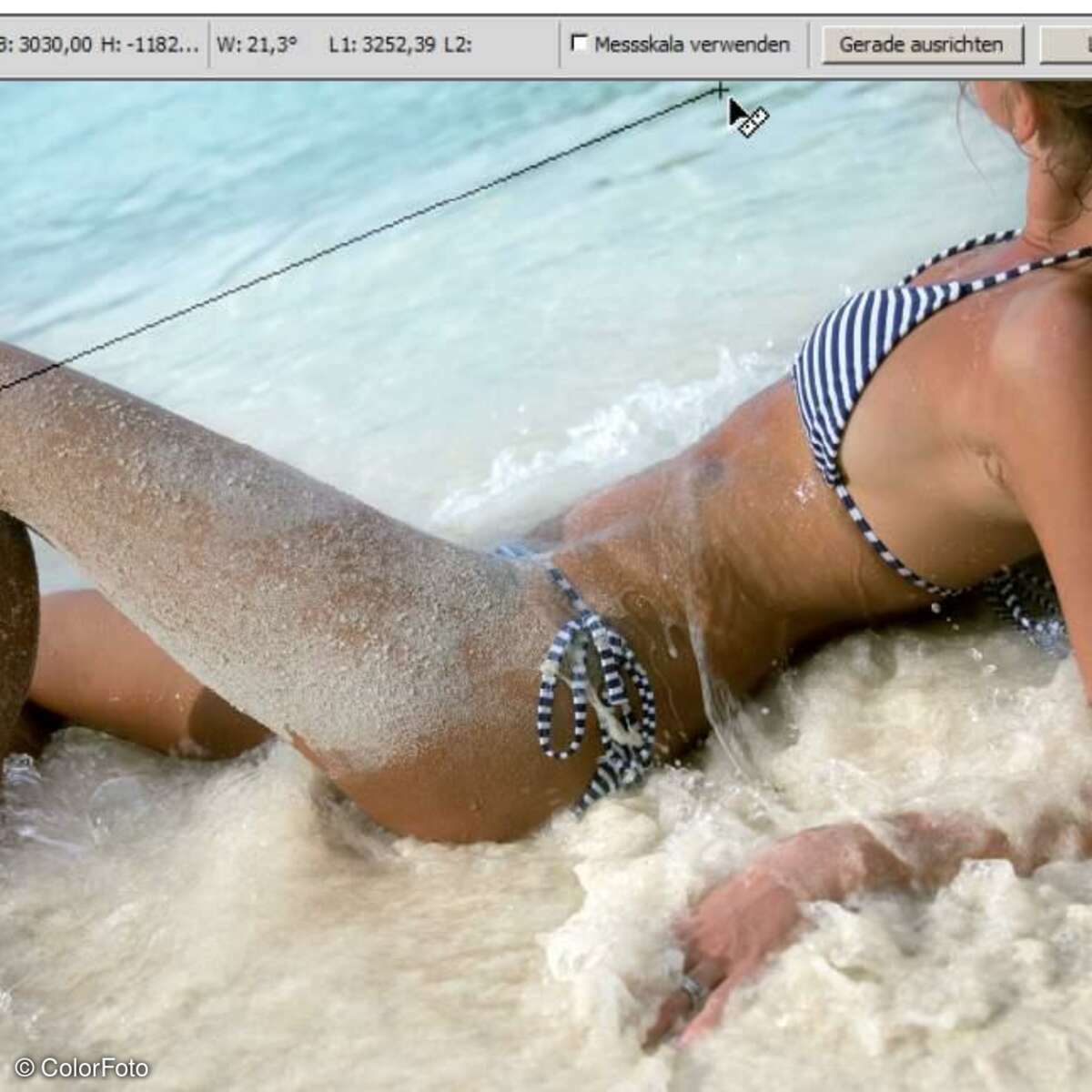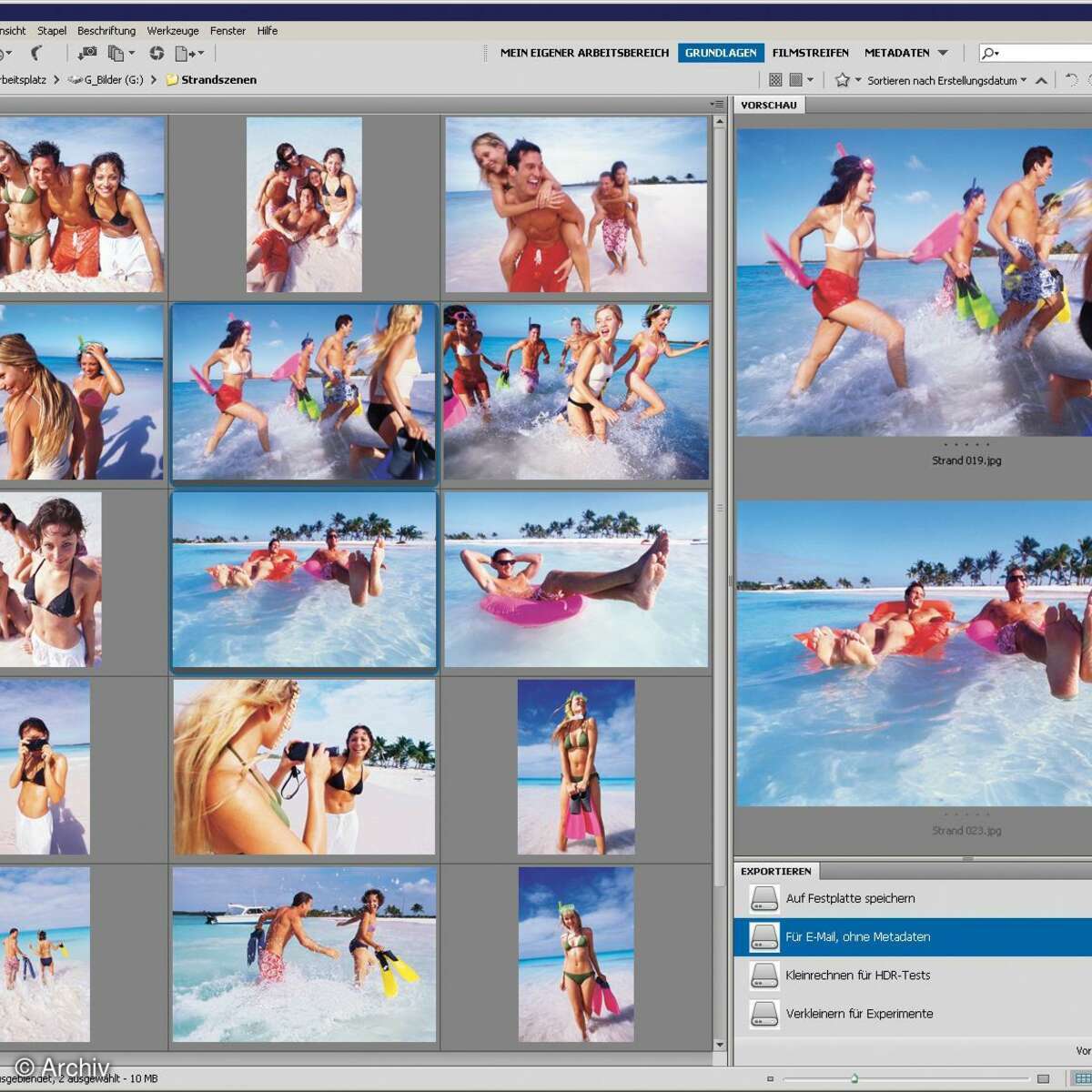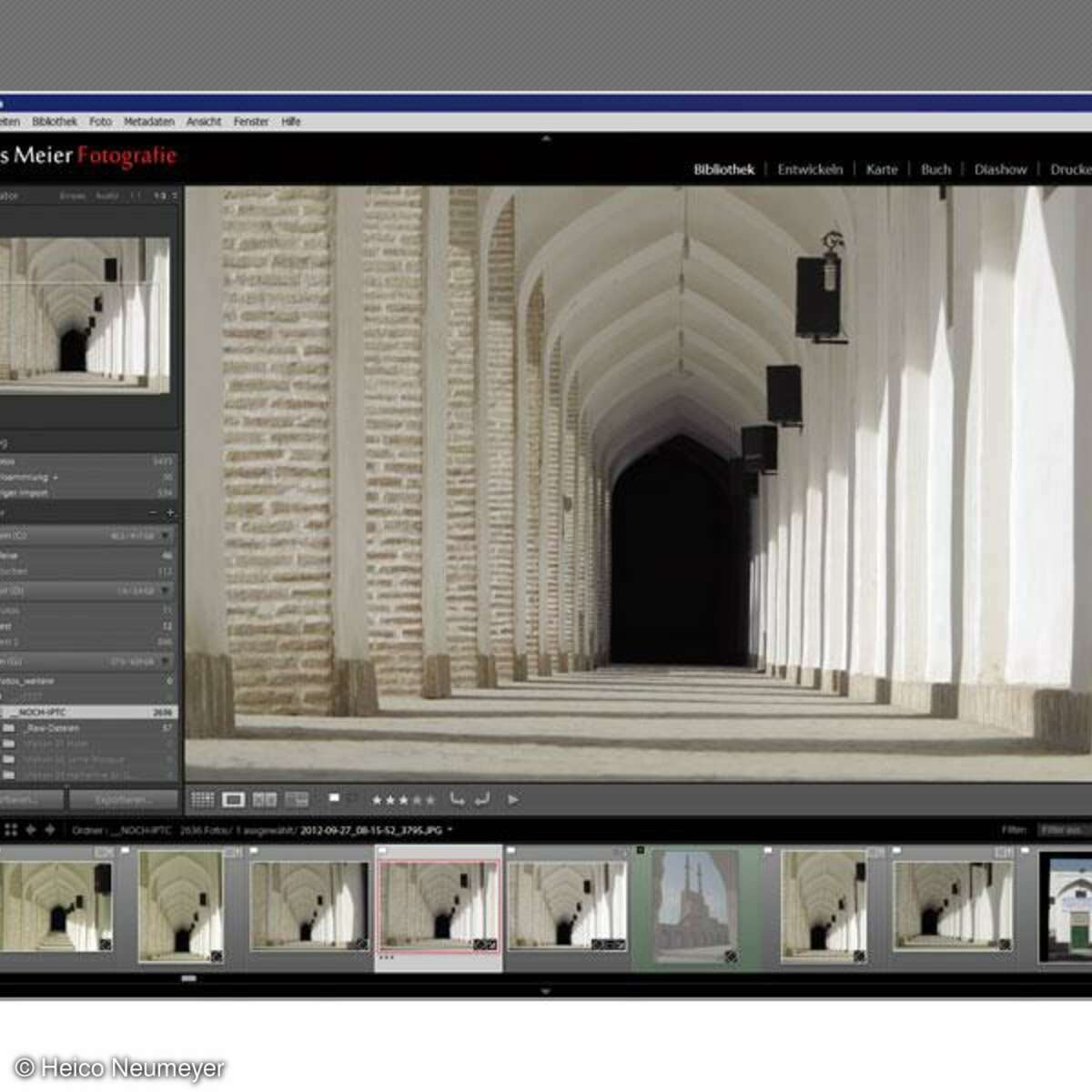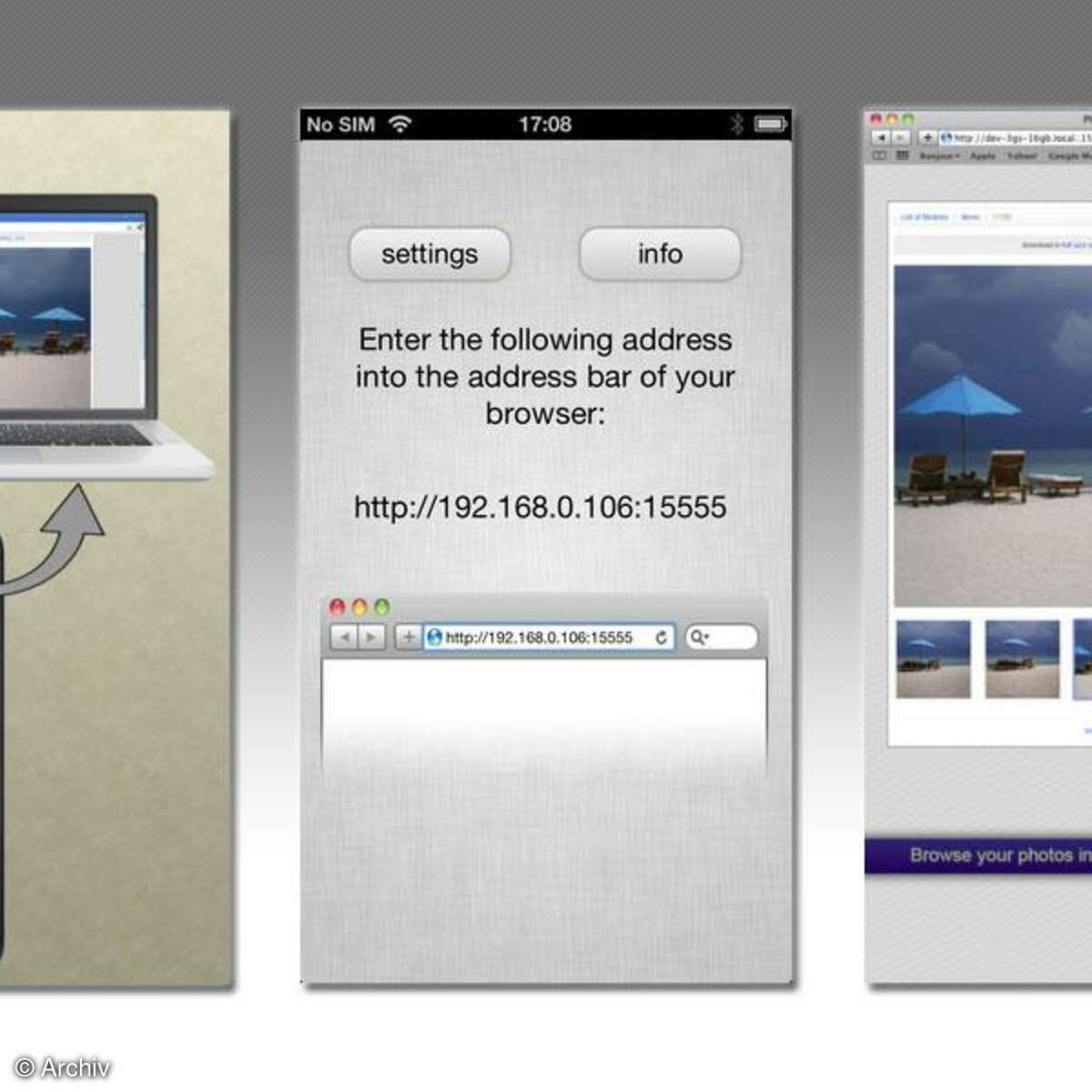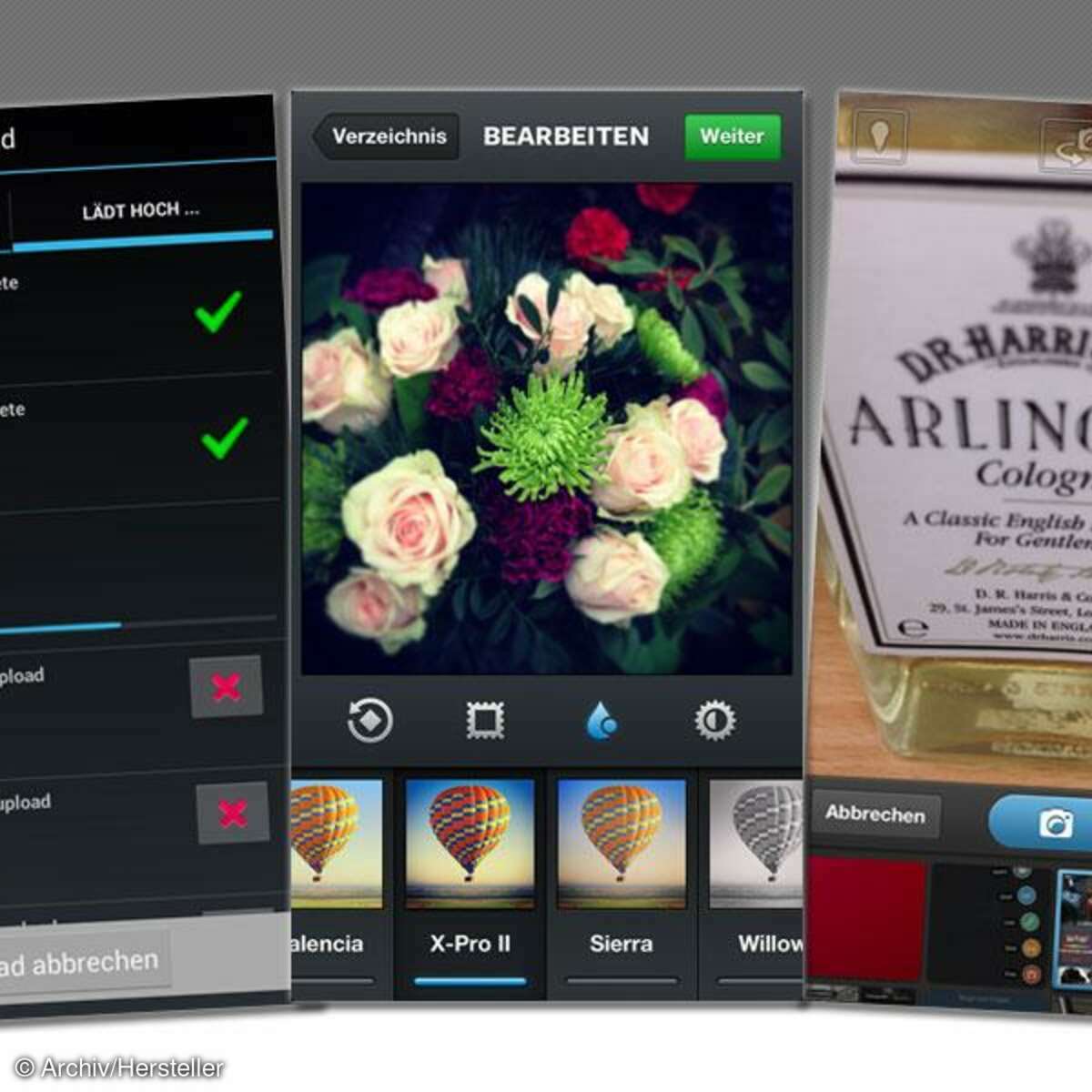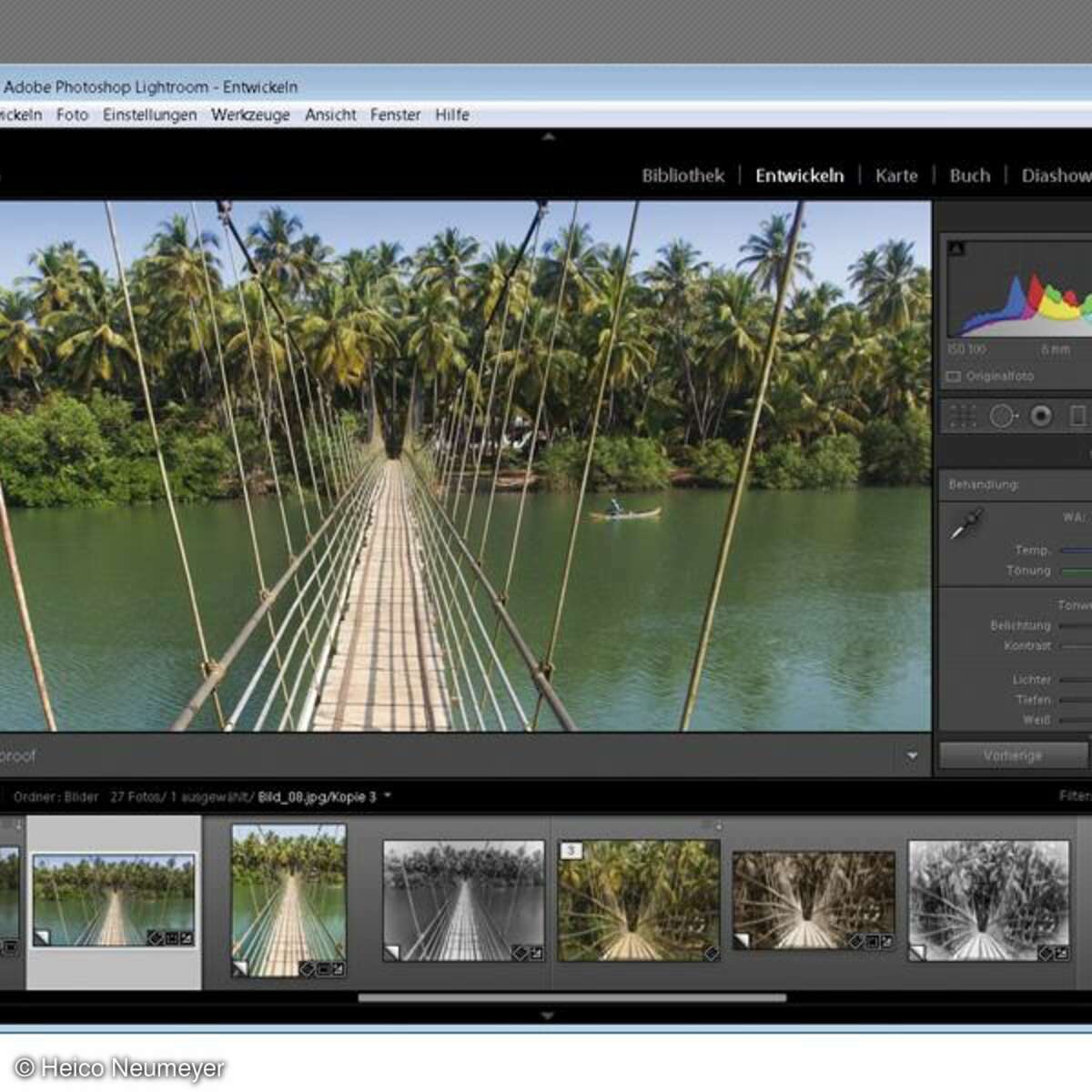Bildbearbeitung
Kurztipps zu Adobe Photoshop CS5
Sie haben Photoshop CS5 neu installiert - doch dann vermissen Sie altbekannte Befehle? Unsere drei Kurztipps helfen weiter.
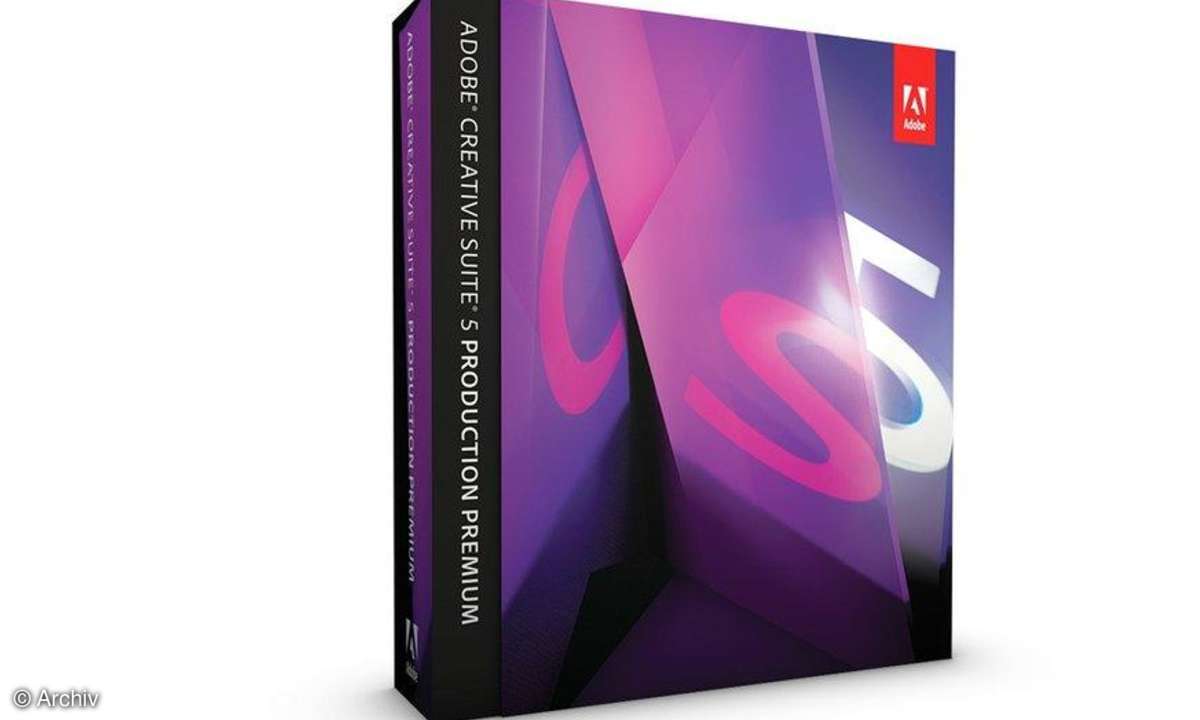
Tipp 1: Gewanderte Befehle
Sie suchen, doch da ist nichts? Manche Befehle wechselten in Photoshop CS5 schlicht den Ort. So die Funktion "Bearbeiten, In die Auswahl einfügen". Sie steckt jetzt im neuen Untermenü "Bearbeiten, Einfügen Spezial". Die "Objektivkorrektur" verließ dagegen ihr altes Untermenü - Sie erreichen die in CS5 stark aufgewertete Funktion direkt im "Filter"-Hauptmenü.
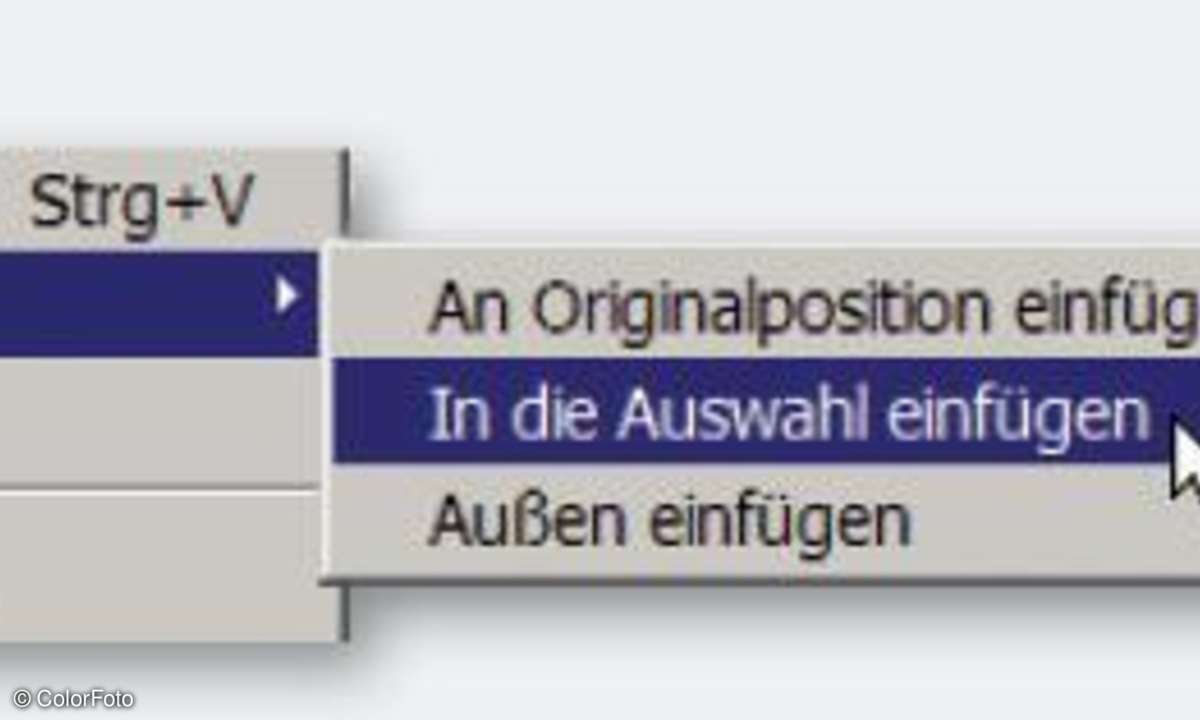
Tipp 2: Umgetaufte Befehle
Öfter mal was Neues: Altbekannte Bezeichnungen fliegen über Bord, die unveränderte Funktion taucht mit neuem Namen wieder auf. So traf es die "Kollektion" aus Bridge CS4, sie heißt nun "Sammlung". Ebenfalls in der Bildverwaltung Bridge gab es bisher den "Überprüfungsmodus" - er kehrt als "Betrachtungsmodus" in alter Frische zurück. Die "Füllebene" heißt nun "Farbfläche". Am wichtigsten vielleicht: "Bild neu berechnen" aus dem "Bildgröße"-Dialog nennt sich ab sofort "Interpolationsverfahren".
Tipp 3: Geänderte Tastaturbefehle
Erleichterung für geplagte Finger: Die "Dateiinformationen" erreichen Sie in Bridge nicht mehr nur mit dem Klammergriff Strg+Alt+Umschalt+I (am Mac wie immer Befehlstaste+Alt+Umschalt+I).
Ratgeber Photoshop: So arbeiten Sie mit Smart-Objekten
Alternativ nehmen Sie schlicht Strg+I - das hätte dem Hersteller auch fünf Jahre früher einfallen können. Aller-dings: In Photoshop selbst gilt weiter Strg+Alt+Umschalt+I.
Nächste passende Artikel
Weiter zur StartseiteGutscheine
-
HelloFresh

 Bis zu 120€ HelloFresh Gutschein + gratis Versand für die 1. Box
Zum Gutschein
bis 31.08.2024+ bis zu 4,00€ Cashback
Bis zu 120€ HelloFresh Gutschein + gratis Versand für die 1. Box
Zum Gutschein
bis 31.08.2024+ bis zu 4,00€ Cashback -
eufy

 Spare jetzt 18% auf ALLES mit dem eufy Rabattcode
Zum Gutschein
bis 05.05.2024+ bis zu 6,0% Cashback(statt
Spare jetzt 18% auf ALLES mit dem eufy Rabattcode
Zum Gutschein
bis 05.05.2024+ bis zu 6,0% Cashback(statt40,0€) -
Ecco Verde

 Ecco Verde Angebot: Spare 7% in der Gesichtspflege-Kategorie!
Zum Gutschein
bis 05.05.2024+ bis zu 5,0% Cashback(statt
Ecco Verde Angebot: Spare 7% in der Gesichtspflege-Kategorie!
Zum Gutschein
bis 05.05.2024+ bis zu 5,0% Cashback(statt25,0€) -
Lieferando

 Sichere Dir 3€ Rabatt bei Lieferando
Zum Gutschein
bis 09.05.2024+ bis zu 1,5% Cashback
Sichere Dir 3€ Rabatt bei Lieferando
Zum Gutschein
bis 09.05.2024+ bis zu 1,5% Cashback -
SKL Glöckle Lotterie

 Glöckle Angebot: EURO-JOKER einen Monat kostenlos testen!
Zum Gutschein
bis 30.09.2024
Glöckle Angebot: EURO-JOKER einen Monat kostenlos testen!
Zum Gutschein
bis 30.09.2024 -
HolidayCheck

 HolidayCheck Premium: bis zu 250 € Reiseguthaben + 50% Rabatt im 1. Jahr
Zum Gutschein
bis 25.04.2037+ bis zu 25,00€ Cashback
HolidayCheck Premium: bis zu 250 € Reiseguthaben + 50% Rabatt im 1. Jahr
Zum Gutschein
bis 25.04.2037+ bis zu 25,00€ Cashback